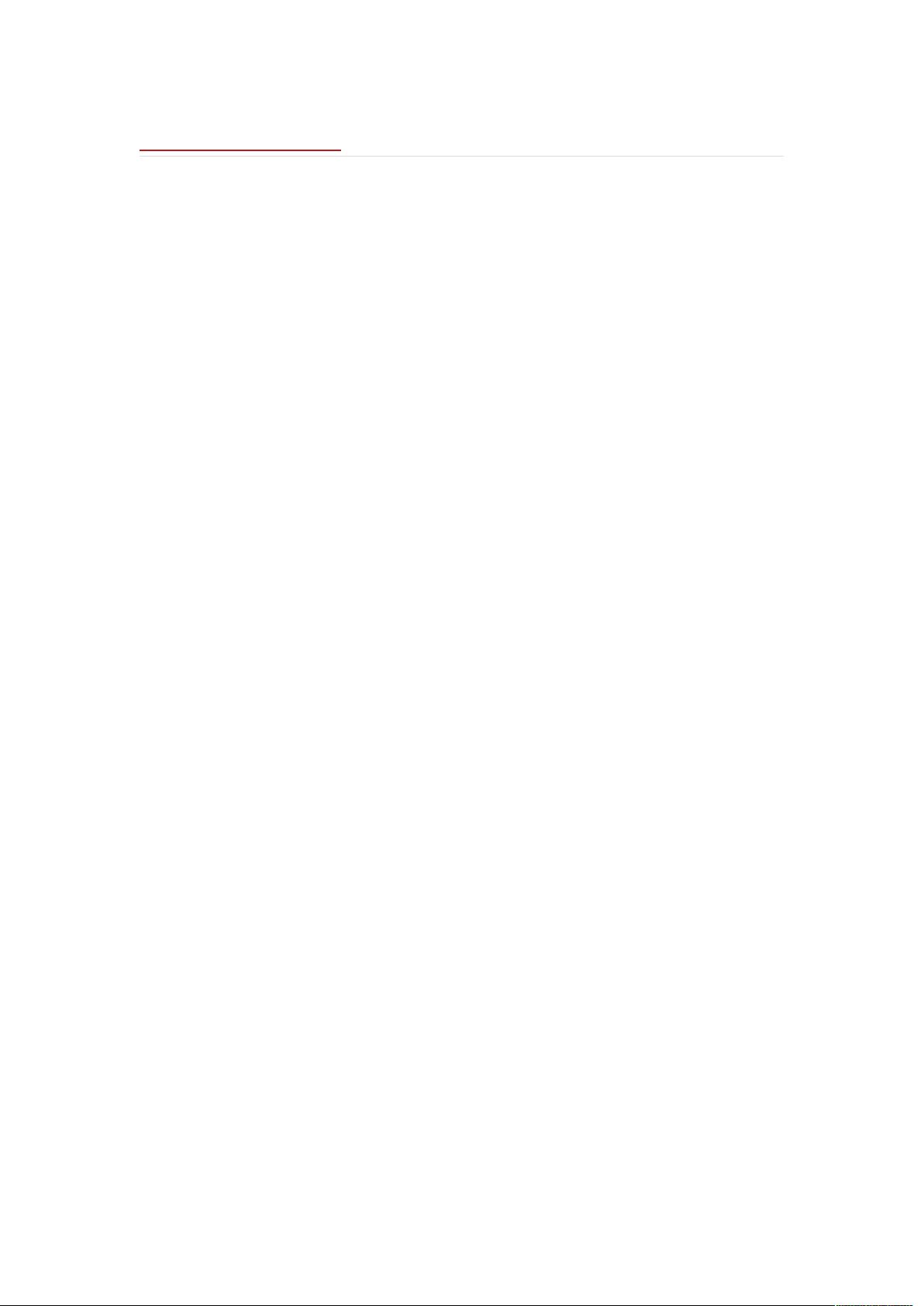Delphi操作Excel:单元格设置与格式化
需积分: 10 65 浏览量
更新于2024-09-18
收藏 38KB DOC 举报
"这篇资料介绍了Delphi环境下对Excel进行一般操作的方法,包括单元格设置、赋值、字体属性调整、分页符操作以及数据类型的转换等。"
在Delphi编程中,与Excel交互是一个常见的需求,这通常涉及到使用Microsoft Office自动化接口。以下是一些基本的Delphi对Excel的操作:
1. **单元格设置**:
- 设置单元格线框是通过`Borders`属性实现的。例如,`ActiveSheet.Range[B10:C13].Borders[N].LineStyle:=xlNone`将指定范围内的边框设置为无边框。`N`可以取不同的值来指定边框类型,如`xlEdgeLeft`(左)、`xlEdgeRight`(右)等。线条类型可以通过`LineStyle`设置,如`xlContinuous`表示实线,`xlDouble`表示双线,`xlHairline`表示虚线。
2. **单元格赋值**:
- 赋值给单元格非常直接,例如`Excel.Cells[1,4].Value:= '第一行第四列';`这将把字符串“第一行第四列”放入第一行第四列的单元格中。
3. **设置字体属性**:
- 可以通过`Font`属性来改变单元格或行的字体样式。如`Excel.ActiveSheet.Rows[1].Font.Name:= '隶书';`将第一行的字体设置为隶书,`Excel.ActiveSheet.Rows[1].Font.Color:= clBlue;`将字体颜色设为蓝色,`Excel.ActiveSheet.Rows[1].Font.Bold:= True;`设置字体加粗,`Excel.ActiveSheet.Rows[1].Font.UnderLine:= True;`添加下划线。
4. **设置字体大小**:
- 对于整个工作表的字体大小,可以使用`Cells.Font.Size`,例如`Excel.Cells.Font.Size:= 9;`将所有单元格的字体大小设为9。
5. **插入/删除分页符**:
- 使用`PageBreak`属性可以在行上插入或删除分页符。例如,`Excel.WorkSheets[1].Rows[8].PageBreak:= 1;`会在第8行前插入分页符,而`0`则表示删除分页符。
6. **清除单元格内容**:
- `ClearContents`方法可以用来清除单元格的公式或数据,如`Excel.ActiveSheet.Cells[1,4].ClearContents;`将清除第一行第四列的单元格内容。
7. **数据类型转换**:
- 要将数字转换为文本,可能需要使用特定的格式化字符串。如果不确定具体的格式化字符串,可以录制一个Excel宏,然后查看宏代码中用于转换的字符串。这种方法通常能提供正确的转换格式。
以上是Delphi操作Excel的基本方法,实际开发中还需要考虑错误处理、Excel对象的释放等问题,以确保程序的稳定性和资源的有效管理。同时,由于涉及到Office自动化,用户必须在运行环境中安装相应的Office组件,否则无法执行这些操作。
点击了解资源详情
900 浏览量
点击了解资源详情
102 浏览量
133 浏览量
108 浏览量
101 浏览量
kellysir
- 粉丝: 2
最新资源
- 富士通笔记本通用声卡驱动下载:测试兼容性
- ECSHOP二次开发数据库结构完整指南
- Linux下多线程编程:生产者消费者模型实现
- 通用活力蓝紫卡通风PPT模板助力论文答辩
- 构建触摸屏即时库存查询系统的关键技术
- C++语言学习笔记要点解析
- ViewFlipper与Gesture实现动画滑动视图的技巧
- node-dashdash:Node.js选项解析库的轻量级解决方案
- 极简设计动态杂志风PPT模板下载
- Eclipse VE-Update-1.5.0插件发布:界面编辑功能增强
- 新闻控件与幻灯片控件功能增强与结构优化
- 欧美风格商务PPT模板下载-活力色彩图表
- Papier小姐:探索时尚科技产品与开发工具链
- 齿轮减速器CAD图纸集:完整装配与核心零件解析
- React Native Big Heads头像组件使用指南与安装
- 创意彩色沙子抽象艺术PPT模板,艺术生宣讲必备